RS232传输超级终端使用方法0
- 格式:pdf
- 大小:472.69 KB
- 文档页数:6
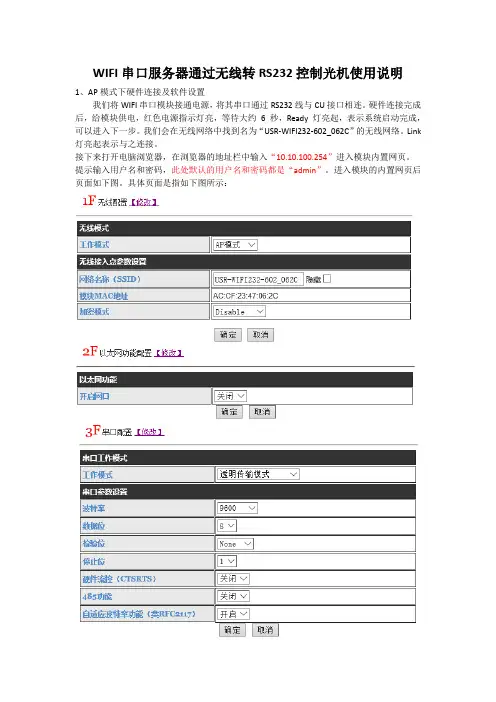
WIFI串口服务器通过无线转RS232控制光机使用说明1、AP模式下硬件连接及软件设置我们将WIFI串口模块接通电源,将其串口通过RS232线与CU接口相连。
硬件连接完成后,给模块供电,红色电源指示灯亮,等待大约6 秒,Ready 灯亮起,表示系统启动完成,可以进入下一步。
我们会在无线网络中找到名为“USR-WIFI232-602_062C”的无线网络。
Link 灯亮起表示与之连接。
接下来打开电脑浏览器,在浏览器的地址栏中输入“10.10.100.254”进入模块内置网页。
提示输入用户名和密码,此处默认的用户名和密码都是“admin”。
进入模块的内置网页后页面如下图。
具体页面是指如下图所示:按照以上参数设置之后点击最后模块管理中“重启”,待WIFI模块重启完成即可。
接下来我们打开“背投(DLP)幕墙控制系统”软件,在菜单栏“工具”中选择“软件设置”在弹出的窗口中“联机方式”选择“网口”。
如下图:接下来在软件在菜单栏“联机设置”中选择“网络控制”在弹出的窗口中输入服务器地址栏及端口,之后勾选“启动网络控制”至此在AP模式下直连即可用“背投(DLP)幕墙控制系统”软件对DPL进行无线控制。
2、STA模式下软件设置该模式下可通过架设路由器,从而通过连接路由器对DLP进行控制。
首先该模式下硬件连接与AP模式下硬件连接一样。
主要不同之处在于WIFI模块的设置及控制软件设置。
同样我们进入进入模块的内置网页,具体设置如下图。
对比AP模式我们只需作如下修改:①、在无线模式中选择“STA模式”②、点击“搜索”在弹出的窗口中选择模块要接入的网络名称(SSID),图中我们以“office1”为例。
选择“office1”后点击“Apply”。
③、输入“office1”无线连接密码“hello123”按照以上参数设置之后点击最后模块管理中“重启”,待WIFI模块重启完成即可。
以上操作完成,我们会发现在无线网络中找不到名为“USR-WIFI232-602_062C”的无线网络。
![[教学]超级终端使用方法](https://uimg.taocdn.com/4f9f001517fc700abb68a98271fe910ef12daeec.webp)
超级终端的连接与使用一.打开超级终端开始>> 所有程序>> 附件>> 通讯>> 超级终端二.设置超级终端1. 新建连接:备注:连接“名称”可任意,本例中连接名称为“tr36”2. 选择端口:备注:COM1和COM2为硬件端口。
与相机连接时选用X64-CL_iPro_1_Serial_0/1。
当电缆连接在采集卡外端(距离主板远的端口)时,选择X64-CL_iPro_1_Serial_0;当连接在采集卡内端时,选择X64-CL_iPro_1_Serial_1。
3.设置端口:首先“还原为默认值”(默认状态见下图),之后根据相机参数设置连接的传输位数,即“每秒位数”。
4.设置属性:文件>> 属性(或“属性”快捷键)>> 设置>> ASCⅡ码设置>> 选中“本地回显键入的字符”,使得用户输入的命令可见。
5.测试是否连接成功:设置完毕后,在输入区按下Enter回车键,出现OK>即表明与相机连接成功。
三.进行相机通讯:Dalsa相机常用命令集:H 帮助命令,列出当前相机可使用的所有命令及其说明;GCP 获取当前相机基本参数,如型号、序列号、状态等;SSF 设置相机采集速度,即行频(单位:Hz赫兹);SET 改变相机曝光时间(单位:μs微秒);SEM 设置相机工作模式:SEM 2为free run模式,SEM 6为外触发模式;WUS 写入相机当前设置,断电重启后可恢复断电前设置;RFS 恢复相机出厂设置。
OMS 选择相机输出图像位数。
备注:其他相机命令及说明请参考相机手册或使用帮助命令“H”查阅。
如何使用超级终端测试COM串口计算机的WINDOWS操作系统都有一个叫超级终端的软件,一般安装在附件--通讯里面,如果找不到也许是没有按装,可以用按装盘添加,也可以使用其他的串口调试程序,下面解释超级终端的用法:一、串口的配置打开超级终端运行“开始”->“程序”->“附件”->“通讯”-> “超级终端”。
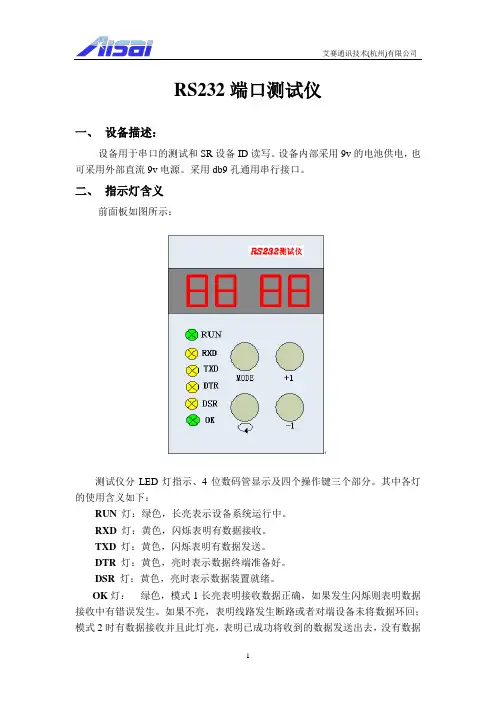
RS232端口测试仪一、设备描述:设备用于串口的测试和SR设备ID读写。
设备内部采用9v的电池供电,也可采用外部直流9v电源。
采用db9孔通用串行接口。
二、指示灯含义前面板如图所示:测试仪分LED灯指示、4位数码管显示及四个操作键三个部分。
其中各灯的使用含义如下:RUN 灯:绿色,长亮表示设备系统运行中。
RXD灯:黄色,闪烁表明有数据接收。
TXD灯:黄色,闪烁表明有数据发送。
DTR 灯:黄色,亮时表示数据终端准备好。
DSR 灯:黄色,亮时表示数据装置就绪。
OK灯:绿色,模式1长亮表明接收数据正确,如果发生闪烁则表明数据接收中有错误发生。
如果不亮,表明线路发生断路或者对端设备未将数据环回;模式2时有数据接收并且此灯亮,表明已成功将收到的数据发送出去,没有数据接收时此灯为暗;模式3~11时长亮表明在此速率下与对端设备通信正常,此时右侧数码管显示数值为被测设备工作速率。
四个数码管显示分如下两种:(1)模式1~11(b)时只显示三个数码管,最左侧数码管显示为模式值,表示端口测试仪的当前工作模式,显示值用16进制表示,范围从1到b(”1~9”表示模式1至9,字母”A”表明模式10,字母“b”表示模式11);右侧两个数码管显示串口工作速率信息,模式一和二波特率固定值为9.6,即工作速率为9600bps。
3~11模式下默认值为9.6,此时,让本测试仪自动循环或按+1或-1键都可以改变其波特率值,如果未与对端设备建立有效通讯,则OK灯不亮,同时一定时间间隔后速率将变为19200(显示19),如果仍未建立有效通讯则间隔一定时间后再变为1200(显示1.2),如此自动循环,右边数码管显示值依次为…9.6—19—1.2—2.4—4.8—9.6…;自动变化的同时可以按+1键对其进行操作,如显示9.6时按+1键则显示变为19,即速率从9600变为了19200bps,再按一次为1.2,如此下去依次显示9.6—19—1.2—2.4—4.8—9.6…;同理按-1键则可依次显示9.6—4.8—2.4—1.2—19—9.6…,其中1.2代表1200bps,2.4代表2400bps,4.8代表4800bps,9.6代表9600bps,19代表19200 bps。
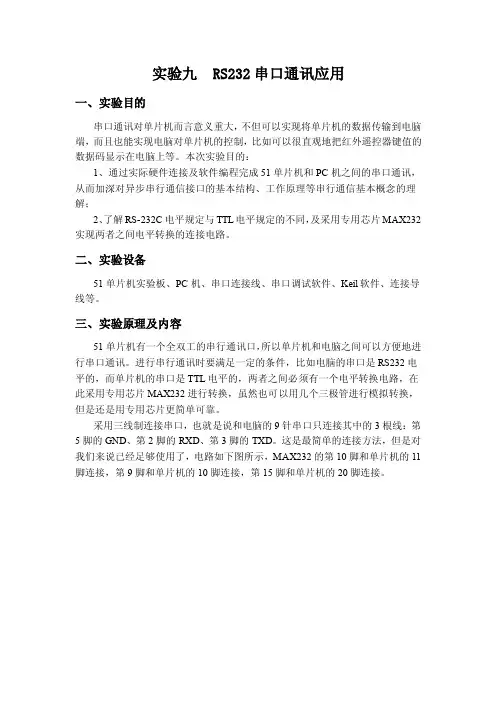
实验九 RS232串口通讯应用一、实验目的串口通讯对单片机而言意义重大,不但可以实现将单片机的数据传输到电脑端,而且也能实现电脑对单片机的控制,比如可以很直观地把红外遥控器键值的数据码显示在电脑上等。
本次实验目的:1、通过实际硬件连接及软件编程完成 51单片机和PC机之间的串口通讯,从而加深对异步串行通信接口的基本结构、工作原理等串行通信基本概念的理解;2、了解RS-232C电平规定与TTL电平规定的不同,及采用专用芯片MAX232实现两者之间电平转换的连接电路。
二、实验设备51单片机实验板、PC机、串口连接线、串口调试软件、Keil软件、连接导线等。
三、实验原理及内容51单片机有一个全双工的串行通讯口,所以单片机和电脑之间可以方便地进行串口通讯。
进行串行通讯时要满足一定的条件,比如电脑的串口是RS232电平的,而单片机的串口是TTL电平的,两者之间必须有一个电平转换电路,在此采用专用芯片MAX232进行转换,虽然也可以用几个三极管进行模拟转换,但是还是用专用芯片更简单可靠。
采用三线制连接串口,也就是说和电脑的9针串口只连接其中的3根线:第5脚的GND、第2脚的RXD、第3脚的TXD。
这是最简单的连接方法,但是对我们来说已经足够使用了,电路如下图所示,MAX232的第10脚和单片机的11脚连接,第9脚和单片机的10脚连接,第15脚和单片机的20脚连接。
图1 串口通讯的硬件电路连接为了能够在电脑端看到单片机发出的数据,必须借助一个WINDOWS软件进行观察,这里利用一个免费的电脑串口调试软件(这是一个绿色的软件,无需安装,可以直接在当前位置运行这个软件)。
软件界面如下图,1先要设置一下串口通讯的参数,将波特率调整为4800,勾选十六进制显示。
串口选择为COM1,当然51单片机实验板的串口也要和电脑的COM1连接,将烧写有以下程序的单片机插入单片机实验板的万能插座中,并接通51单片机实验板的电源,这时只要按下K1一次,在串口调试助手软件的接收区界面中就会增加一个“AF”字符,表示单片机向电脑发送“AF”字符成功。
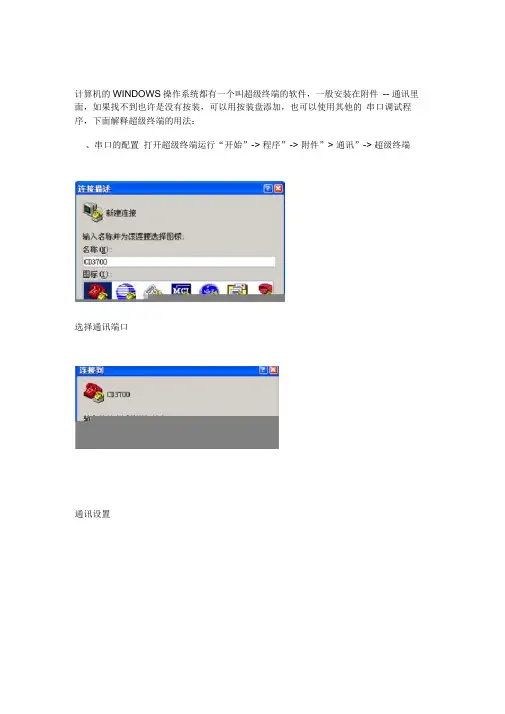
计算机的WINDOWS操作系统都有一个叫超级终端的软件,一般安装在附件-- 通讯里面,如果找不到也许是没有按装,可以用按装盘添加,也可以使用其他的串口调试程序,下面解释超级终端的用法:、串口的配置打开超级终端运行“开始”-> 程序”-> 附件”> 通讯”-> 超级终端选择通讯端口通讯设置CDMI J^S毎砂检数©):敬据也0): 奇偶校躺0): 谆止儘⑨:数据揣桎制⑹:二、接收数据进入对话窗口以后,可以按仪器上的发送健向计算机发送数据 (血球仪可以做一 次测试就可以看到),如果仪器串口正常则在下面窗口中出现接收到的 ASCLL 码的文本。
如果接受不到,先检查配置以及线缆,然后再确定是不是串口问题。
按工具条上呼叫”按钮连接所调试设备2400V 1101ZQ021004300■96.00...19200 33400 5T0OO 115200 230^100 4&08OD 921600还原対默认值呼叫设备BO I S I窗|f 1——ki^nii I输入英文字母AT然后回车,此时如果设置正确,则会返回英文字母OK如果参数设置不正确,则提示无法连接,或者连接后无法输入AT字母,此时,请确认串口选择正确、请确认波特率设置正确。
四、与通信设置接受与发送文体文件首先设置连接文体属性w(a):哄z,r^fJ7迢占言匹.通讯步骤在以上的设定工作完成后,则可进行计算机与数控系统的通讯工作了,以下程序名称DEMO.txt为例,进行通讯。
当要接收数控系统的信息时,首先要将计算机的CNC连接打开,打开后从下拉菜单传送中选择捕获文本,并执行该程序,随即显示下图的显示内容,命名DEMO.TX 后,确认开始。
当要发送数控系统的信息时,首先要将数控系统处于接收状态,然后设定计算机的状态,从下拉菜单传送中选择发送文本文件,并执行该程序,随即显示右图的显示内容,选择DEMO.TX后,确认打开。
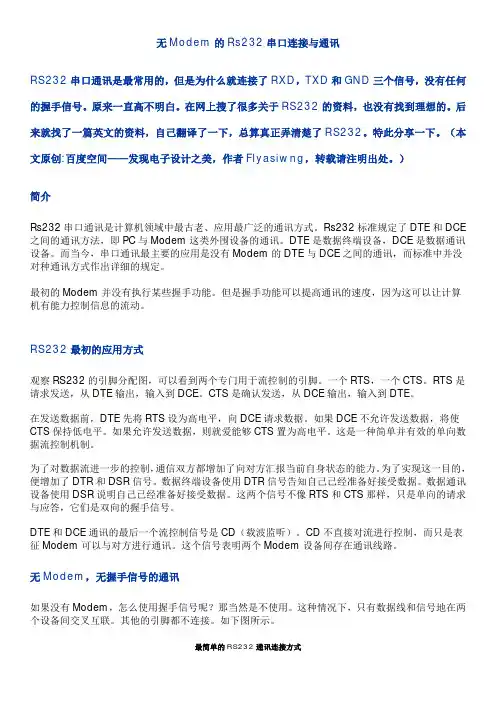
无Modem的Rs232串口连接与通讯RS232串口通讯是最常用的,但是为什么就连接了RXD,TXD和GND三个信号,没有任何的握手信号。
原来一直高不明白。
在网上搜了很多关于RS232的资料,也没有找到理想的。
后来就找了一篇英文的资料,自己翻译了一下,总算真正弄清楚了RS232。
特此分享一下。
(本文原创:百度空间——发现电子设计之美,作者Flyasiwng,转载请注明出处。
)简介Rs232串口通讯是计算机领域中最古老、应用最广泛的通讯方式。
Rs232标准规定了DTE和DCE 之间的通讯方法,即PC与Modem这类外围设备的通讯。
DTE是数据终端设备,DCE是数据通讯设备。
而当今,串口通讯最主要的应用是没有Modem的DTE与DCE之间的通讯,而标准中并没对种通讯方式作出详细的规定。
最初的Modem并没有执行某些握手功能。
但是握手功能可以提高通讯的速度,因为这可以让计算机有能力控制信息的流动。
RS232最初的应用方式观察RS232的引脚分配图,可以看到两个专门用于流控制的引脚。
一个RTS,一个CTS。
RTS是请求发送,从DTE输出,输入到DCE。
CTS是确认发送,从DCE输出,输入到DTE。
在发送数据前,DTE先将RTS设为高电平,向DCE请求数据。
如果DCE不允许发送数据,将使CTS保持低电平。
如果允许发送数据,则就爱能够CTS置为高电平。
这是一种简单并有效的单向数据流控制机制。
为了对数据流进一步的控制,通信双方都增加了向对方汇报当前自身状态的能力。
为了实现这一目的,便增加了DTR和DSR信号。
数据终端设备使用DTR信号告知自己已经准备好接受数据。
数据通讯设备使用DSR说明自己已经准备好接受数据。
这两个信号不像RTS和CTS那样,只是单向的请求与应答,它们是双向的握手信号。
DTE和DCE通讯的最后一个流控制信号是CD(载波监听)。
CD不直接对流进行控制,而只是表征Modem可以与对方进行通讯。
这个信号表明两个Modem设备间存在通讯线路。
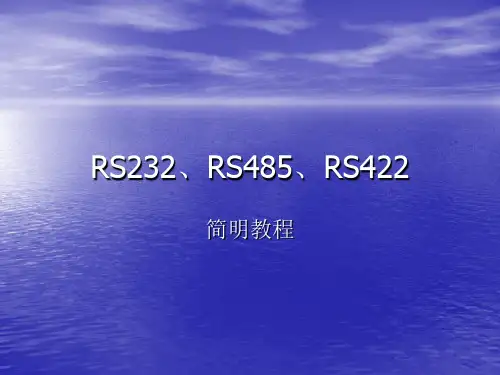

串口 RS232/485 /422 转 WiFi/以太网服务器用户手册串口RS232/485/422 转WiFi/以太网服务器用户手册V1.3FB-W210上海丰宝电子信息科技有限公司版本信息说明版本型号说明版本修改时间修改内容Rev.1 2015 年04 月012 日创建原始文档Rev.2 2016 年09 月20 日增加了Modbus TCP 转换功能Rev.3 2019 年05 月16 日增加虚拟串口透传通道说明所有权信息未经版权所有者同意,不得将本文档的全部或者部分以纸面或者电子文档的形式重新发布。
本文档只用于辅助读者使用产品,上海丰宝电子信息科技有限公司不对使用该文档中的信息而引起的损失或者错误负责。
本文档描述的产品和文本正在不断地开发和完善中。
上海丰宝电子信息科技有限公司有权利在未通知用户的情况下修改本文档。
目录1.产品概述 (5)1.1概述 (5)1.2产品参数 (5)1.3主要应用 (7)2.硬件介绍 (8)2.1接口定义 (9)2.2RS232 接口说明 (10)2.3RS485 接口说明 (11)2.4RS422 接口说明 (11)2.5RJ45 接口说明 (11)2.6机械尺寸 (12)3.功能描述 (12)3.1基础网络协议 (13)3.2无线组网 (13)3.2.1基于AP 的无线网络 (14)3.2.2基于STA 的无线网络 (14)3.2.3AP+STA 方式的无线网络 (15)3.2.4IOT Manager 软件配置 (16)3.2.5网页配置方式 (17)3.3以太网接口功能 (17)3.3.1以太网接口+Wi-Fi 组合功能 (18)3.3.2以太网接口功能(路由模式) (18)3.3.2 以太网接口功能(桥接模式) (19)3.4工作模式 (21)3.4.1透明传输模式 (21)3.4.2TCP Server (21)3.4.3多Socket 通讯 (22)3.4.4HTTP 模式 (22)3.4.5Telnetd 模式 (26)3.4.6Web Socket 模式 (27)3.4.7MQTT 模式 (29)3.4.8阿里IOT 和阿里Studio (30)串口 RS232/485 /422 转 WiFi/以太网服务器用户手册3.4.9AES/DES3/TLS 数据加密 (30)3.5TCP Keepalive (31)3.6超时时间Timeout (32)3.7路由设置 (32)3.8UART 自动成帧功能 (33)3.8.1UART 自由组帧模式 (33)3.8.2UART 自动成帧模式 (34)3.8.3标签功能 (34)3.9Modbus 协议 (35)3.10Cli 命令 (35)3.11串口流控和RS485 功能 (36)3.12固件升级 (36)3.13网页功能 (37)3.14Auto-IP 功能 (37)3.15NTP 功能 (38)3.16注册包功能 (39)3.17心跳功能 (41)3.18IOT Server 工具软件 (41)3.19虚拟通道功能 (42)3.20参数保存功能 (42)4.快速应用 (44)4.1Auto-IP 模式下的TCP/IP 到串口透传测试 (44)4.2基于AP 组网模式下的测试 (50)4.3基于AP+以太网组网 (54)4.4基于STA 无线网络模式组网 (54)4.4.1基于STA 无线网络模式的虚拟串口透传功能 (55)4.4.2基于STA 模式的RS485 Modbus RTU 到Modbus TCP 转换功能 (59)4.5基于AP-STA 无线网络模式组网 (62)4.6基于AP-STA 无线级联模式组网 (63)4.7基于AP-STA 无线桥接模式组网 (63)5.售后服务及技术支持 (89)产品概述1.1.概述FB-W210 串口服务器提供了一种 RS232/RS485/RS422 和 Wi-Fi/Ethernet 之间协议转换的产品,满足工业产品串口到无线或者以太网数据传输的通道的解决方案,本产品集成了 MAC 等以太网硬件协议,集成了 TCP/IP 协议栈、内存管理、10/100M 以太网收发器、高速串口、RS232、RS485、RS422 等丰富的硬件接口,并且基于 eCos 操作系统,产品包含了 web 网页,可以方便的供远程配置、监控和调试。
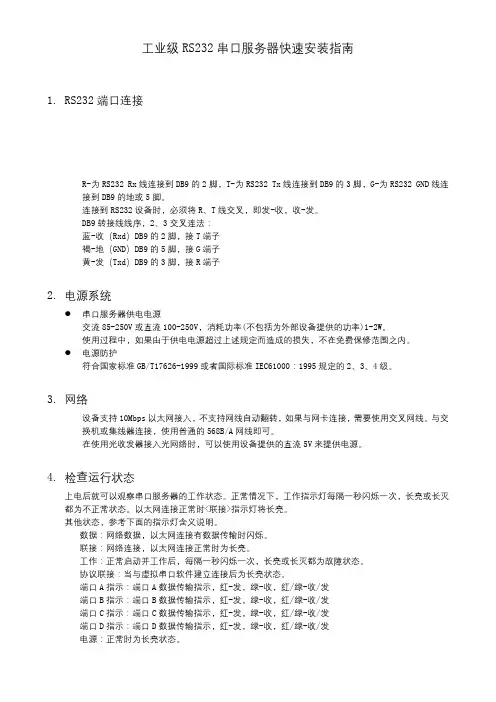
工业级RS232串口服务器快速安装指南1.RS232端口连接R-为RS232 Rx线连接到DB9的2脚,T-为RS232 Tx线连接到DB9的3脚,G-为RS232 GND线连接到DB9的地或5脚。
连接到RS232设备时,必须将R、T线交叉,即发-收,收-发。
DB9转接线线序,2、3交叉连法:蓝-收(Rxd)DB9的2脚,接T端子褐-地(GND)DB9的5脚,接G端子黄-发(Txd)DB9的3脚,接R端子2.电源系统●串口服务器供电电源交流85-250V或直流100-250V,消耗功率(不包括为外部设备提供的功率)1-2W。
使用过程中,如果由于供电电源超过上述规定而造成的损失,不在免费保修范围之内。
●电源防护符合国家标准GB/T17626-1999或者国际标准IEC61000:1995规定的2、3、4级。
3.网络设备支持10Mbps以太网接入,不支持网线自动翻转,如果与网卡连接,需要使用交叉网线。
与交换机或集线器连接,使用普通的568B/A网线即可。
在使用光收发器接入光网络时,可以使用设备提供的直流5V来提供电源。
4.检查运行状态上电后就可以观察串口服务器的工作状态。
正常情况下,工作指示灯每隔一秒闪烁一次,长亮或长灭都为不正常状态。
以太网连接正常时<联接>指示灯将长亮。
其他状态,参考下面的指示灯含义说明。
数据:网络数据,以太网连接有数据传输时闪烁。
联接:网络连接,以太网连接正常时为长亮。
工作:正常启动并工作后,每隔一秒闪烁一次,长亮或长灭都为故障状态。
协议联接:当与虚拟串口软件建立连接后为长亮状态。
端口A指示:端口A数据传输指示,红-发,绿-收,红/绿-收/发端口B指示:端口B数据传输指示,红-发,绿-收,红/绿-收/发端口C指示:端口C数据传输指示,红-发,绿-收,红/绿-收/发端口D指示:端口D数据传输指示,红-发,绿-收,红/绿-收/发电源:正常时为长亮状态。
5.监控及配置端口使用2、3交叉的RS232电缆连接管理口和电脑的RS232端口,并用超级终端打开此端口,设置串口参数为:9600bps,无校验,8数据位,1停止位。
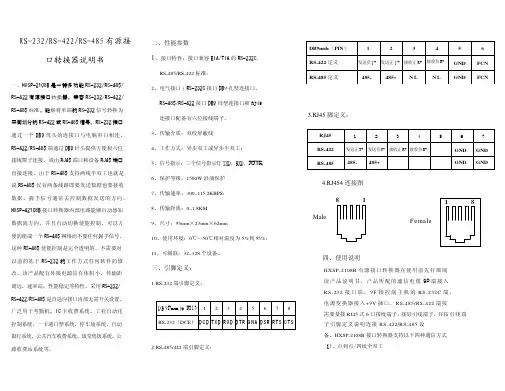

电视rs232,通过RS232串口控制LG电视
LG4K电视,其清晰度达到2160电视线(全高清清晰度的2倍),画面显示的色域接近了人眼能够感知的极限颜色范围,真实画面感由此而生。
因此经常被称为S级家庭影院。
现在大部分LG电视都自带一个串口(RS232),其实通过这个串口可以完全操纵LG电视,并且功能比用遥控器强大。
通过利用串口发送指令,可以对电视进行一些简单操作比如开关电视,调整音量,调换频道。
也可以进行复杂控制比如调台。
除此之外还能实现一些遥控器实现不了的功能,比如黑屏(screenmute),锁屏(之后遥控器和电视面板按钮将不起作用)。
通过串口还可以发送每个按钮指令,所以功能上能完全替代电视遥控器。
命令格式。
RS232控制命令方式一.通讯协议要求9600bps,8位数据位,1位停止位无校验无流控制;如果用户想把本机输入的第3路信号切换到第1路输出端子上时,(注意当前输入法是否为默认EN)用户可以键入S(或G)代表同步切换命令起始符, 01代表第一输出通道,< 代表切换,03代表输入通道此时,可以看到矩阵切换器动作,执行用户命令。
见右图:矩阵切换器执行用户命令完成后,在用户终端发送$>命令行起始符,准备再次接收用户命令。
二.命令格式VGA单独切换命令起始符为ASCII码的 G(十六进制的47) 或 g(十六进制的67 );同步切换命令起始符为ASCII码的 S (十六进制的53) 或 s (十六进制的73) ;AUDIO单独切换命令符A(十六进制的41)或a(十六进制的71)。
VIDEO单独切换命令符V(十六进制的56)或v(十六进制的76).:为两个数字ASCII码(01~02),表示命令所需控制的输出端口;(数字0~9的ASCII码值为十六进制的30~39)<:ASCII码值为十六进制的3C;:为两个数字ASCII码(01~24),表示命令所需控制的输入端口;:ASCII码回车符(十六进制的0D)。
例如:VGA单独切换时,把04路VGA输入信号切换到02路输出端口,该命令的十六进制;02路输入信号切换到01;控制器向矩阵切换器发送以上格式的十六进制格式命令,也同样可以完成上述操作。
三.关断输出操作命令ASCII码的 S (十六进制的53) 或 s (十六进制的73) ;VGA单独切换命令起始符为ASCII码的“ G”(十六进制的47) 或“g”(十六进制的67; AUDIO单独切换命令起始符为ASCII码的 A(十六进制的41) 或 a(十六进制的61);:为两个数字ASCII码,表示命令所要关断的输出端口;(数字0~9的ASCII码值为十六进制的30~39)О:ASCII码值为十六进制的4F,表示关断命令符;:为1个数字ASCII码(0或1),表示端口关断或打开;:ASCII码回车符(十六进制的0D)。
RS232控制命令方式一.通讯协议要求9600bps,8位数据位,1位停止位无校验无流控制;如果用户想把本机输入的第3路信号切换到第1路输出端子上时,(注意当前输入法是否为默认EN)用户可以键入S(或G)代表同步切换命令起始符, 01代表第一输出通道,< 代表切换,03代表输入通道此时,可以看到矩阵切换器动作,执行用户命令。
见右图:矩阵切换器执行用户命令完成后,在用户终端发送$>命令行起始符,准备再次接收用户命令。
二.命令格式VGA单独切换命令起始符为ASCII码的 G(十六进制的47) 或 g(十六进制的67 );同步切换命令起始符为ASCII码的 S (十六进制的53) 或 s (十六进制的73) ;AUDIO单独切换命令符A(十六进制的41)或a(十六进制的71)。
VIDEO单独切换命令符V(十六进制的56)或v(十六进制的76).:为两个数字ASCII码(01~02),表示命令所需控制的输出端口;(数字0~9的ASCII码值为十六进制的30~39)<:ASCII码值为十六进制的3C;:为两个数字ASCII码(01~24),表示命令所需控制的输入端口;:ASCII码回车符(十六进制的0D)。
例如:VGA单独切换时,把04路VGA输入信号切换到02路输出端口,该命令的十六进制;02路输入信号切换到01;控制器向矩阵切换器发送以上格式的十六进制格式命令,也同样可以完成上述操作。
三.关断输出操作命令ASCII码的 S (十六进制的53) 或 s (十六进制的73) ;VGA单独切换命令起始符为ASCII码的“ G”(十六进制的47) 或“g”(十六进制的67; AUDIO单独切换命令起始符为ASCII码的 A(十六进制的41) 或 a(十六进制的61);:为两个数字ASCII码,表示命令所要关断的输出端口;(数字0~9的ASCII码值为十六进制的30~39)О:ASCII码值为十六进制的4F,表示关断命令符;:为1个数字ASCII码(0或1),表示端口关断或打开;:ASCII码回车符(十六进制的0D)。
11.计算机侧的设定步骤1) Windows 98 中的附件中的通信中选择 超级终端,并执行。
该程序运行后 则显示右图显示的 画面3)在完成第2项的设 定后,用鼠标确认确 定按钮,则会出现右 图所显示的画面,而 后根据本计算机的 资源情况设定进行 连接的串口,本例子 选择为直接连接到 串口 1。
PC 机与 RS-232-C的通信辅入名称并为谨连摄选择图标: 2) 阙标(1):确定 | 取消 |设定新建连接的名 称CNC (或其他), 并选择连接的图标。
设定方法如右图所 示。
Ml属性4)在完成第3项的设定端口谡置后,用鼠标确认确定按钮,则会出现右图所显示的画面,该画面即为完成穿行通信的必要参数。
波特率:9600(可根据系统设定的参数而定)数据位:8 奇偶校验:无停止位:1流量控制:Xon/Xoff諭⑥…| 还原默认值⑥ |确定軀稍| ①I6)在完成第4项的设定后,进行设定该CNC连接的属性,在设置的画面中按右图所示的选择设26)在完成第5项的设定后,进行设定ASCII码的设定画面,设定选择按右图所示的选择设定。
在以上的设定工作完成后,则可进行计算机与数控系统的通讯工作了,以下程序名称DEMO.txt为例,进行通讯。
当要接收数控系统的信息时,首先要将计算机的CNC连接打开,打开后从下拉菜单传送中选择捕获文本,并执行该程序,随即显示右图的显示内容,命名DEMO.TXT 后,确认开始。
当要向数控系统发送信息时,首先要将数控系统处于接收状态,然后设定计算机的状态,从下拉菜单传送中选择发送文本文件,并执行该程序,随即显示右图的显示内容,选择DEMO.TXT 后,确认打开。
32.电缆的连接2)市场购买到的RS232C的电缆(25芯一9芯)SG 7 5 SG2) FANUC 推荐使用的RS- 232电缆连接方法(25芯—9芯)RD 33 RD1RD7 RS8 CS4 ER6 DR1 CD5 SG44.通信的编辑格式•程序必须使用「%」开始和「%」结束。
计算机的WINDOWS操作系统都有一个叫超级终端的软件,一般安装在附件--通讯里面,如果找不到也许是没有按装,可以用按装盘添加,也可以使用其他的串口调试程序,下面解释超级终端的用法:一、串口的配置打开超级终端运行“开始”->“程序”->“附件”->“通讯”-> “超级终端”。
选择通讯端口通讯设置二、接收数据进入对话窗口以后,可以按仪器上的发送健向计算机发送数据(血球仪可以做一次测试就可以看到),如果仪器串口正常则在下面窗口中出现接收到的ASCLL 码的文本。
如果接受不到,先检查配置以及线缆,然后再确定是不是串口问题。
三、呼叫设备按工具条上“呼叫”按钮连接所调试设备输入英文字母AT然后回车,此时如果设置正确,则会返回英文字母OK如果参数设置不正确,则提示无法连接,或者连接后无法输入AT字母,此时,请确认串口选择正确、请确认波特率设置正确。
四、与通信设置接受与发送文体文件首先设置连接文体属性通讯步骤在以上的设定工作完成后,则可进行计算机与数控系统的通讯工作了,以下程序名称DEMO.txt为例,进行通讯。
当要接收数控系统的信息时,首先要将计算机的CNC连接打开,打开后从下拉菜单传送中选择捕获文本,并执行该程序,随即显示下图的显示内容,命名DEMO.TXT后,确认开始。
当要发送数控系统的信息时,首先要将数控系统处于接收状态,然后设定计算机的状态,从下拉菜单传送中选择发送文本文件,并执行该程序,随即显示右图的显示内容,选择DEMO.TXT后,确认打开。
通信的编辑格式●程序必须使用「%」开始和「%」结束。
●程序号「O」不用,以「:」开始。
●「EOB(:)」不要例:% ………….以「%」开始:0001 …………. 以「:」取代「O」G00X100.Y100.Z100. ………….以「EOB(:)」不需输入G01X100.Y100.Z100.F1000.M02:0002G91G00X150.Y150.G04X100.M99% …………以「%」结束常用的几个AT命令1)AT测试指令,返回OK表示串口设备正常2)AT+CGMM显示MODEM型号3)AT+CGMR显示MODEM软件版本号4)AT+CGMI显示MODEM生产厂家5)AT+IPR=?/AT+IPR?/ AT+IPR=115200前者查询MODEM支持的所有波特率,后者显示当前设定波特率,最后一条是设置MODEM 波特率为115200。